動作検証バージョン:64bit Windows 10 Pro + 32bit Excel(バージョン2209 ビルド15629.20208 Microsoft Store)
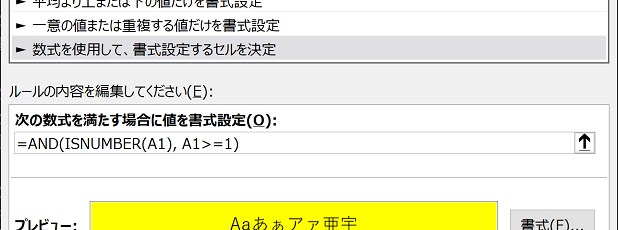
「a1セルに1以上の数値が入力された時b1セルを黄色くしたい」
という検索でアクセスがありました。
こういう場合は、数式を使った条件付き書式です。
A1セルに1以上の数値が入力された時にB1セルの背景色を変更する
具体的には以下のような操作で、A1セルに1以上の数値が入力された時にB1セルの背景色を変更できます。
▼操作概要:〇〇以上の数値のときに別のセルの色を変える
※A1セルに1以上の数値が入力された時にB1セルの背景色を変更する例
B1セルを選択
↓
[ホーム]タブ-[条件付き書式]-[新しいルール]をクリック
↓
[新しい書式ルール]ダイアログボックスで
[数式を使用して、書式設定するセルを決定]を選択
↓
[書式]ボタンをクリックして表示された
[セルの書式設定]ダイアログボックスで背景色を指定後[OK]
↓
[次の数式を満たす場合に値を書式設定]欄に
=AND(ISNUMBER(A1), A1>=1)
と入力
↓
[新しい書式ルール]ダイアログボックス-[OK]
※A1セルに1以上の数値が入力された時にB1セルの背景色を変更する例
B1セルを選択
↓
[ホーム]タブ-[条件付き書式]-[新しいルール]をクリック
↓
[新しい書式ルール]ダイアログボックスで
[数式を使用して、書式設定するセルを決定]を選択
↓
[書式]ボタンをクリックして表示された
[セルの書式設定]ダイアログボックスで背景色を指定後[OK]
↓
[次の数式を満たす場合に値を書式設定]欄に
=AND(ISNUMBER(A1), A1>=1)
と入力
↓
[新しい書式ルール]ダイアログボックス-[OK]
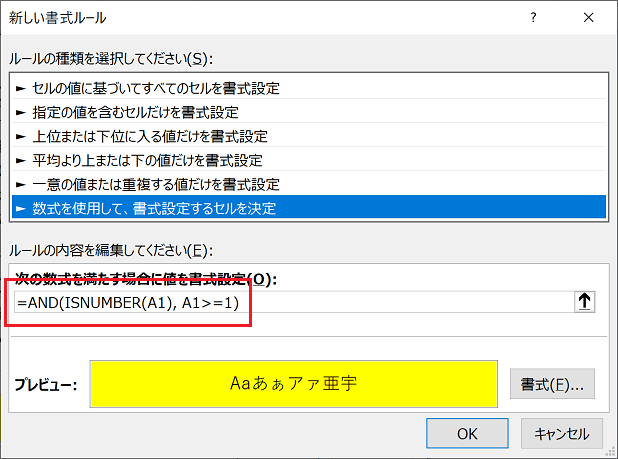
=AND(ISNUMBER(A1), A1>=1) の意味
最大のポイントは、[新しい書式ルール]ダイアログボックス-[次の数式を満たす場合に値を書式設定]欄に入力した
=AND(ISNUMBER(A1), A1>=1)
です。
AND関数の第1引数に指定している「ISNUMBER(A1)」は、「A1セルが数値である」を判定している論理式です。
第2引数に指定している「A1>=1」は、「A1セルが1以上である」を判定している論理式です。
AND関数に上記2つの論理式を指定して、両方ともTRUE(真)のときに、TRUEとなり指定した背景色が適用されます。
最終更新日時:2022-12-08 12:57
[スポンサードリンク]
Home » Excel(エクセル)の使い方-セルの書式設定 » 条件付き書式 » 〇〇以上の数値のときに別のセルの色を変える条件付き書式
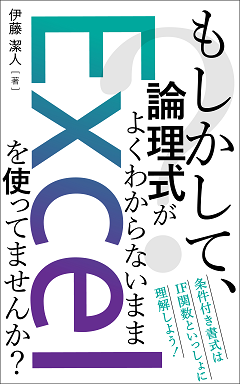
 『インストラクターのネタ帳』では、2003年10月からMicrosoft Officeの使い方などを紹介し続けています。
『インストラクターのネタ帳』では、2003年10月からMicrosoft Officeの使い方などを紹介し続けています。










